Page 1

FLASH−АУДИОПЛЕЕР
РУКОВОДСТВО
ПО ЭКСПЛУАТАЦИИ
Серия X27 sensor
Page 2
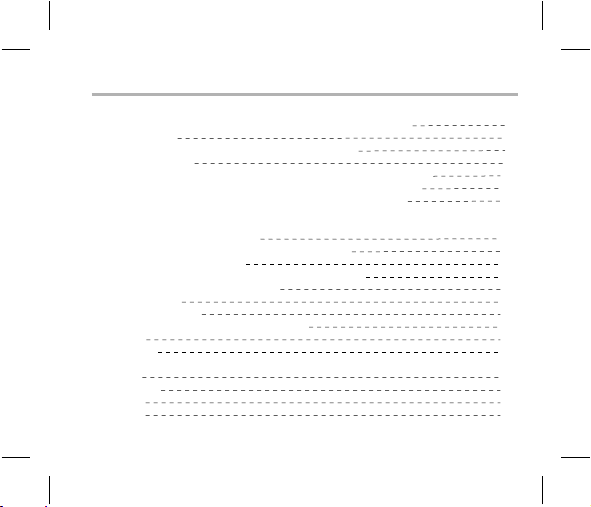
СОДЕРЖАНИЕ
ВВЕДЕНИЕ
Общие указания по использованию и предостережения 1
Особенности 3
Расположение и функции органов управления 4
Структура меню 7
Описание информационного дисплея при воспроизведении 8
Описание информационного дисплея в режиме FM радио 9
Описание информационного дисплея в режиме записи 9
ОСНОВНЫЕ ОПЕРАЦИИ
Подключение к компьютеру 10
Зарядка батареи (для моделей Х7, Х11, Х21) 10
Установка USB−драйвера 11
Обмен файлами с персональным компьютером 13
Безопасное отключение плеера 14
Выбор файла 15
Воспроизведение 15
Повтор выбранного фрагмента (А−В) 16
Запись 17
FM радио 17
НАСТРОЙКИ
Режим 21
Выбор EQ 22
Таймер 22
Список 23
Page 3
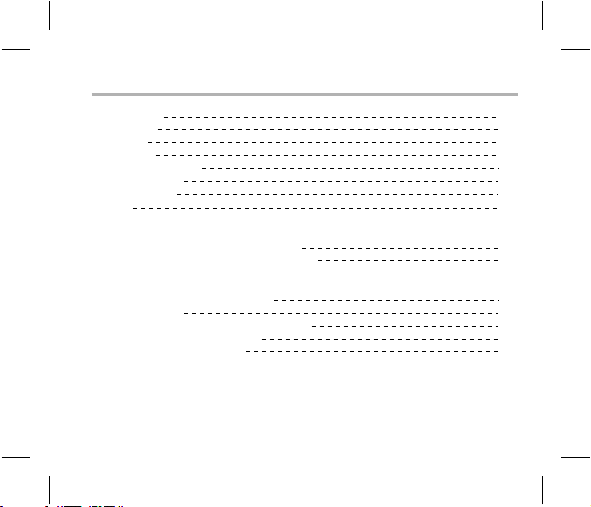
СОДЕРЖАНИЕ
Режим FM 24
Заставка 24
Мои EQ 24
Качество 25
Форматирование 25
По умолчанию 25
Информация 26
Язык 26
ИСПОЛЬЗОВАНИЕ WINDOWS MEDIA PLAYER
Создание музыкальной библиотеки 28
Синхронизация библиотеки с плеером 32
ПРОЧЕЕ
Поиск и устранение неполадок 38
Комплектация 40
Минимальные системные требования 40
Технические характеристики 41
Сервисное обслуживание 42
Page 4
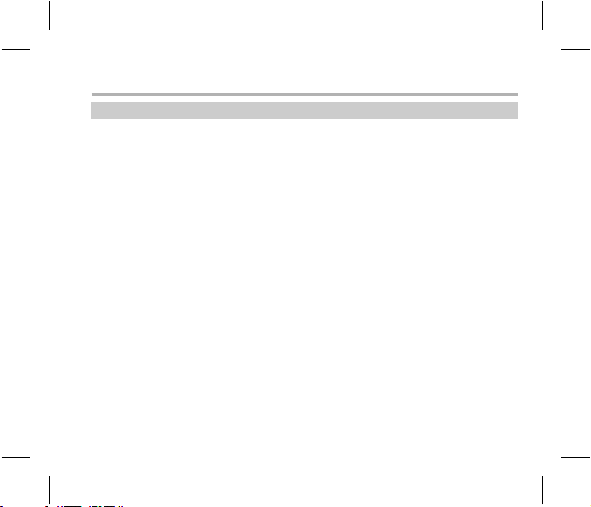
ВВЕДЕНИЕ
Общие указания по использованию и предостережения
• Не подвергайте устройство воздействию влаги и пыли, солнечного света,
высоких или низких температур.
Наушники
• Старайтесь не сгибать и не изламывать провод от наушников, особенно
при низкой температуре.
1
Page 5
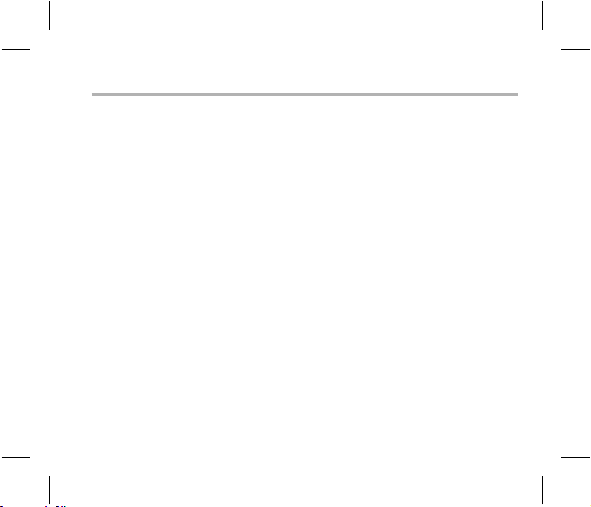
ВВЕДЕНИЕ
Плеер
• Допустимо использование небольшого количества нейтрального
моющего средства для чистки устройства. Никогда не используйте
абразивные материалы или органические соединения (алкоголь,
бензин и т. д.) для чистки плеера.
• Не ставьте тяжелые предметы на корпус плеера. Это может привести
к повреждению устройства.
• Во избежание несчастного случая, отключайте звук или снимайте
наушники во время управления транспортным средством. Также
не используйте плеер во время нахождения на потенциально опасных
объектах, таких как стройки или пешеходные переходы.
• Не слушайте плеер на максимальной громкости длительное время,
старайтесь делать это на минимально допустимом уровне громкости,
иначе постоянное использование наушников может повредить вашему
слуху.
• Не подвергайте устройство чрезмерным механическим воздействиям –
оно может быть повреждено или поцарапано.
• Подключайте к устройству только предназначенные для этого компоненты.
2
Page 6
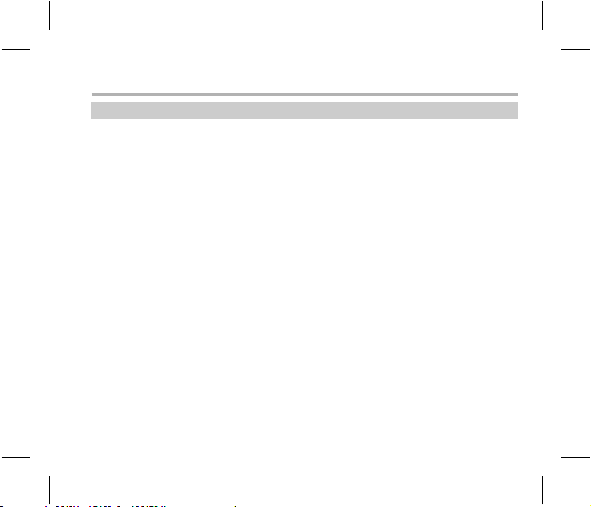
ВВЕДЕНИЕ
Особенности
•Поддержка Windows Media Player
•Воспроизведение файлов MP3, WMA, WAV
•8 предустановленных режимов эквалайзера
•Ручная настройка эквалайзера (5-полосная регулировка)
•FM тюнер с памятью на 20 радиостанций
•Встроенный микрофон и функции диктофона
•Функция выключения по таймеру
•Полная русификация экранного меню и поддержка русского языка
в названиях файлов, ID3-тэгах, текстах песен
•Двухцветный OLED-дисплей
•Специализированный аудиопроцессор Philips®
•Возможность обновления программного обеспечения
•Возможность использования в качестве устройства для хранения
данных
•В комплекте поставляются ремешок для ношения плеера на шее,
а также защитный чехол
3
Page 7
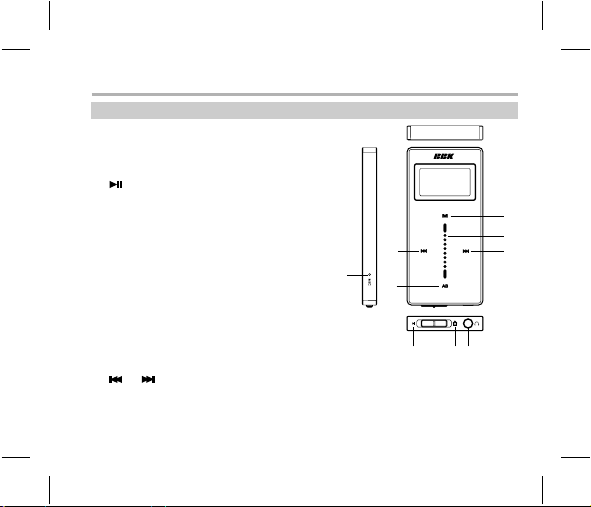
ВВЕДЕНИЕ
Расположение и функции органов управления
В данном плеере используется технология
сенсорных кнопок. Сенсорные кнопки лучше
реагируют на легкое прикосновение,
чем на сильное нажатие.
:
Длительное нажатие при выключенном
плеере (удерживать не менее
3−х секунд) −> включение устройства
Длительное нажатие при включенном
плеере −> выключение устройства
Нажатие в режиме воспроизведения −>
пауза воспроизведения
Нажатие в режиме записи −> пауза записи
Нажатие в режиме поиска радиостанции −>
сохранение радиостанции
Нажатие в режиме меню настроек −>
переход к выбранной настройке или
подтверждение выбранного параметра
; <
Нажатие в режиме воспроизведения −> следующий/предыдущий трек
Длительное нажатие в режиме воспроизведения −> ускоренное
воспроизведение вперед/назад
A
@
?
B
:
4
=
>
<;
Page 8
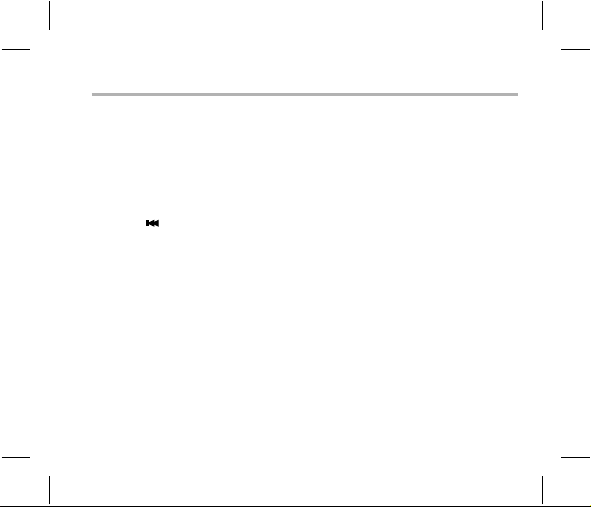
ВВЕДЕНИЕ
Нажатие в режиме предустановленных станций тюнера −> выбор станции
Нажатие в режиме поиска радиостанции −> поиск станции вручную
Длительное нажатие в режиме поиска радиостанции −> автоматический
поиск станции
Длительное нажатие в режиме предустановленных станций тюнера −>
автоматический поиск и запоминание всех станций.
Нажатие в режиме меню настроек (горизонтально ориентированное
меню)−> переход по пунктам меню/изменение выбранного параметра.
Нажатие в режиме меню настроек (вертикально ориентированное
меню) −> отмена и выход или переход к предыдущему меню/изменение
выбранного параметра
= M
Длительное нажатие в любом режиме –> переход к главному меню
Нажатие в режиме тюнера −> переключение режимов: поиск станции/
предустановленные станции
Нажатие в режиме меню настроек −> переход к выбранной
настройке или подтверждение выбранного параметра.
> Сенсорная полоса прокрутки
В режиме воспроизведения и тюнера −> регулировка громкости
В режиме меню настроек −> переход между пунктами меню или изменение
выбранного параметра (вертикально ориентированное меню)
? HOLD
Блокировка клавиш
5
Page 9
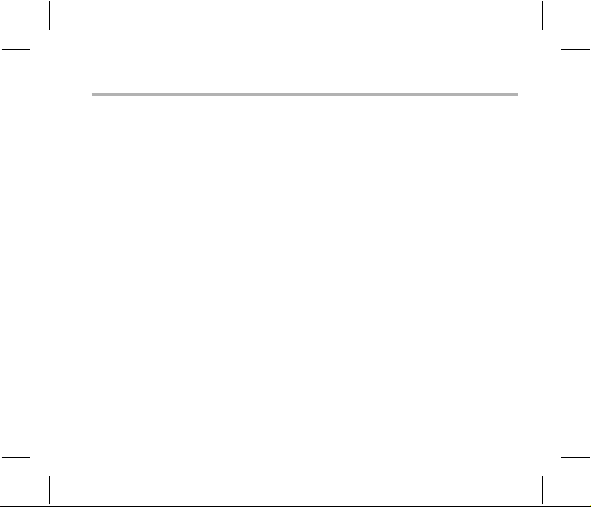
ВВЕДЕНИЕ
@ А−В/REC
Длительное нажатие в режиме меню −> переход в режим записи (режим
диктофона)
Нажатие в режиме воспроизведения −> функция повтор фрагмента А−В
Длительное нажатие в режиме воспроизведения (кроме записанных файлов)
−> переключение предустановленных настроек эквалайзера
Нажатие в режиме браузера файлов −> удаление файла
Длительное нажатие в режиме тюнера −> переход в режим записи радиоэфира
A Микрофон
B Разъем для подключения наушников, разъем для подключения
к USB−порту компьютера
6
Page 10
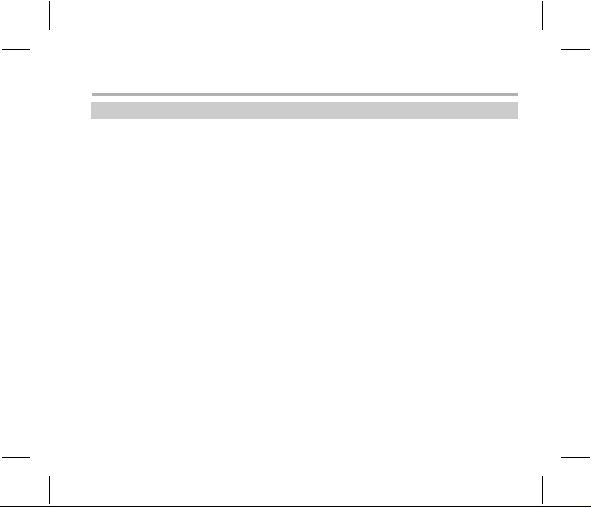
ВВЕДЕНИЕ
Структура меню
Для перехода в главное меню в режиме воспроизведения нажмите
и удерживайте клавишу M.
Музыка:
Этот раздел представляет собой браузер файлов, где отображаются
музыкальные файлы.
Записи:
В этом разделе отображаются файлы, записанные с использованием
встроенного микрофона.
Продолжить:
Данная функция позволяет продолжить воспроизведение с прерванного места.
Диктофон:
Функция записи с помощью встроенного микрофона.
FM радио:
Функция тюнера, здесь Вы можете настраивать и прослушивать радиостанции.
Настройки:
Меню настроек плеера.
7
Page 11
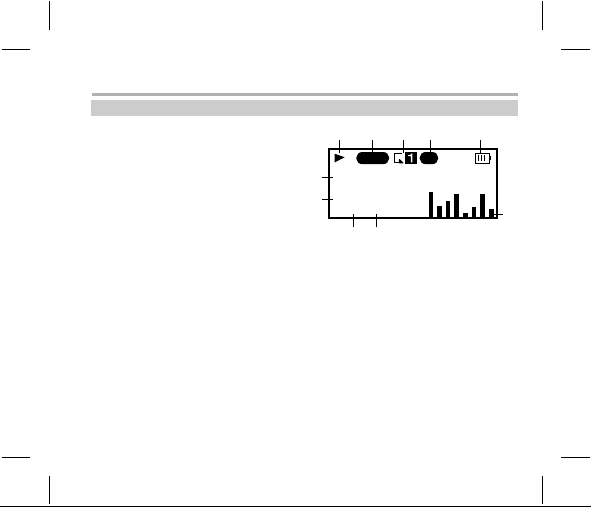
ВВЕДЕНИЕ
Описание информационного дисплея при воспроизведении
: Режим воспроизведения
(нормальное воспроизведение,
ускоренное воспроизведение, пауза)
; Номер текущего трека
< Количество треков
= Выбранная настройка эквалайзера
> Режим повтора треков (нормальное
воспроизведение, повторение
одного трека, повторение всех и т. д.)
? Заряд батареи
@ Исполнитель, название композиции (информация ID3−тэгов)
A Времени прошло в текущем треке (не отображается для файлов
с переменным битрейтом − VBR)
B Графический анализатор спектра
C Режим повтора выбранного фрагмента
@
A
8
= >
:
BASS
C ?
AB
OPOO.MP3 JACE
00:06:50
002/018
<
;
B
Page 12
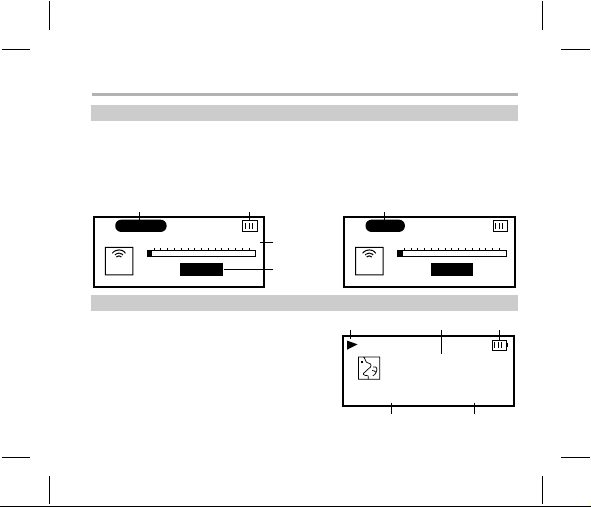
ВВЕДЕНИЕ
Описание информационного дисплея в режиме FM радио
: Режим предустановленных станций/поиска
; Заряд батареи
< Частота текущей радиостанции
= Каналы тюнера (предустановленные радиостанции)
> Режим поиска радиостанции
: ;
PRESET
87.5 MHz
FM
Описание информационного дисплея в режиме записи
: Название записываемого файла
; Заряд батареи
< Времени записи прошло
= Времени записи осталось
> Состояние записи (запись/пауза)
CH 01
<
=
>
SCAN
87.5 MHz
FM
>
CH 01
: ;
V001.WAV
00:00:04/04:09:48
9
< =
Page 13
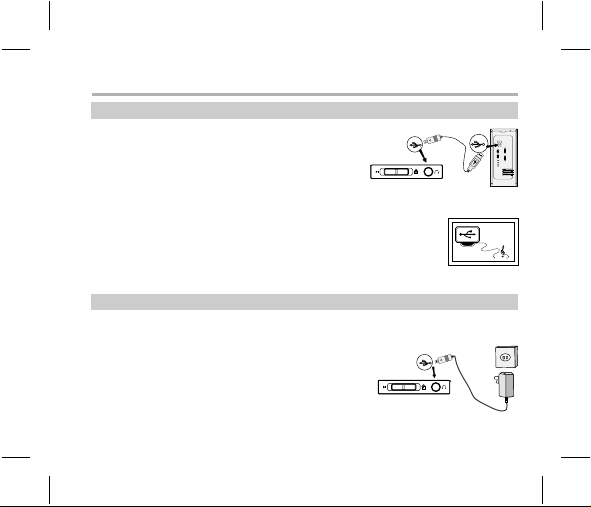
ОСНОВНЫЕ ОПЕРАЦИИ
Подключение к компьютеру
Отключите питание плеера. Подключите плеер
к компьютеру, как показано на рисунке:
Если при подключении к компьютеру плеер
не распознается как съемный диск (например,
в операционной системе Windows® 98SE),
Вам необходимо сначала установить USB−драйверы.
При подключении к компьютеру на дисплее плеера
отобразится изображение, обозначающее, что плеер
подключен. Данное устройство не может выполнять
функции плеера при подключении к компьютеру.
Зарядка батарей
В данный плеер встроена Li−lon батарея. Если Вы подключите плеер
к компьютеру или электросети с помощью адаптера (приобретается
отдельно), процесс зарядки начнется автоматически
и завершится после полной зарядки батареи.
10
Page 14
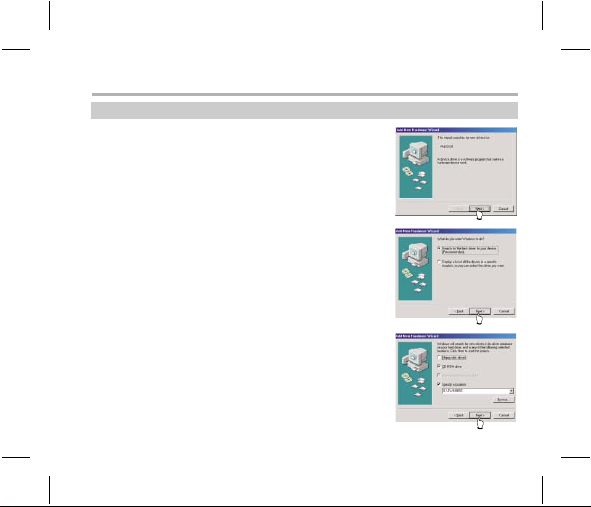
ОСНОВНЫЕ ОПЕРАЦИИ
Установка USB−драйвера
Подключите плеер к компьютеру.
Если при подключении к компьютеру плеер
не распознается как съемный диск (например,
в операционной системе
Вам необходимо установить USB−драйверы.
Если при подключении плеер распознается
как съемный диск (диск OPPO в разделе
"Мой компьютер"), то установку драйверов
проводить не надо.
Для установки драйверов:
1. Вставьте установочный диск с драйвером
в привод компьютера.
2. Подсоедините плеер к компьютеру,
система автоматически обнаружит новое
устройство и предложит установить
программное обеспечение.
3. Запустится программа установки драйверов,
как показано на рисунках. Следуя подсказкам
программы, выберите файл драйвера,
который находится на установочном диске.
Windows® 98SE),
11
Page 15

ОСНОВНЫЕ ОПЕРАЦИИ
4. После того как установка завершится,
перезагрузите компьютер.
12
Page 16

ОСНОВНЫЕ ОПЕРАЦИИ
Обмен файлами с персональным компьютером
Подключите плеер к компьютеру. Плеер распознается как съемный диск,
после чего Вы можете работать с ним, как с обычным диском компьютера,
копируя и удаляя файлы. Вы можете копировать не только музыкальные
файлы для работы с плеером,
но и другие файлы, используя плеер
как переносной диск. Если во время
работы с плеером Вы записали какой−то
материал с использованием микрофона,
то на диске плеера будет создана
соответствующая папка "VOICE",
в которой будут сохраняться файлы
записи.
13
Page 17

ОСНОВНЫЕ ОПЕРАЦИИ
Безопасное отключение плеера
После завершения работы с компьютером кликните символ " " в нижнем
правом углу Рабочего стола Windows
Кликните правой клавишей мыши и выберите "Безопасное извлечение
устройства". В появившемся окне нажмите "Остановить", затем "Ок".
После этого плеер может быть отключен.
®
.
14
Page 18

ОСНОВНЫЕ ОПЕРАЦИИ
Выбор файла
В любом из режимов работы плеера нажмите и удерживайте клавишу M, чтобы
перейти к главному меню. Музыкальные файлы и записанные файлы
сохраняются отдельно в разных папках, получить доступ к ним можно, выбирая
соответствующие разделы в главном меню (Музыка, Записи).
Воспроизведение
Воспроизведение файлов
Выберите файл в разделе "Музыка" или "Записи", нажмите клавишу ,
начнется воспроизведение.
Пауза воспроизведения
Во время воспроизведения нажмите клавишу , чтобы приостановить
воспроизведение. Нажмите клавишу , чтобы возобновить воспроизведение
с места остановки.
Переход к следующему/предыдущему файлу
Для перехода к воспроизведению следующего файла нажмите клавишу .
Если от начала трека прошло не более 5 секунд, нажмите клавишу , чтобы
перейти к воспроизведению предыдущего файла; если от начала трека прошло
более 5 секунд, то нажатие клавиши приведет к переходу к началу трека.
15
Page 19

ОСНОВНЫЕ ОПЕРАЦИИ
Ускоренное воспроизведение
Во время воспроизведения нажмите и удерживайте клавишу для ускоренного
воспроизведения вперед.
Для ускоренного воспроизведения назад нажмите и удерживайте клавишу .
Регулировка уровня громкости
В режиме воспроизведения или в режиме FM радио регулировка громкости
осуществляется с помощью сенсорной полосы прокрутки.
ПРИМЕЧАНИЕ
• При регулировке уровня громкости в режиме воспроизведения на экране
появляется шкала уровня громкости, в остальных режимах шкала уровня
громкости не появляется.
Повтор выбранного фрагмента (A−B)
Функция повтора фрагмента позволяет повторить выбранный вами фрагмент
несколько раз. Для активации функции нажмите клавишу A−B/REC в режиме
воспроизведения, тем самым выбрав начало повторяемого фрагмента.
Чтобы выбрать конец повторяемого фрагмента, нажмите клавишу еще раз,
начнется повторение выбранного фрагмента A−B. Для отмены повторения
выбранного фрагмента нажмите клавишу еще раз.
16
Page 20

ОСНОВНЫЕ ОПЕРАЦИИ
Запись
Данный плеер позволяет делать записи с помощью встроенного микрофона
(режим диктофон), а также записывать эфир радиостанции (в формате WAV).
Для перехода к режиму записи с помощью микрофона в главном меню
выберите раздел Диктофон. В режиме диктофона нажмите клавишу ,
чтобы начать запись, приостановить запись можно также нажатием
клавиши .
ПРИМЕЧАНИЕ
• При записи звука большой громкости на записываемом материале могут
появляться шумы и помехи, чтобы избежать этого, отрегулируйте громкость
источника до необходимого уровня.
FM радио
Переход к режиму FM радио
Выберите раздел "FM радио" для перехода к соответствующему режиму.
Выход из режима FM радио
Для выхода из режима FM радио и перехода в главное меню нажмите
и удерживайте клавишу M.
17
Page 21

ОСНОВНЫЕ ОПЕРАЦИИ
Выбор режима: предустановленные станции/поиск
В режиме предустановленных радиостанций Вы можете прослушивать
предварительно настроенные и сохраненные радиостанции, клавиши
и в этом режиме переключают сохраненные станции. В режиме поиска
с помощью клавиш и Вы изменяете текущую частоту. Переключение
между режимами осуществляется клавишей M.
Режим поиска радиостанций
В режиме поиска радиостанций Вы можете настраивать станции двумя
способами: ручной, полуавтоматический, автоматический.
1) Ручной режим поиска.
С помощью клавиш и Вы можете изменять текущую частоту
с шагом 0,1 МГц.
2) Полуавтоматический режим поиска.
Длительным нажатием клавиши активируется полуавтоматический
поиск радиостанции в диапазоне от текущей частоты и выше. Поиск
осуществляется до тех пор, пока не будет найдена радиостанция, после
того как радиостанция обнаружена – поиск останавливается на найденной
частоте. Аналогично осуществляется поиск при длительном нажатии
клавиши . Чтобы остановить поиск, нажмите клавишу M,
или клавишу .
18
Page 22

ОСНОВНЫЕ ОПЕРАЦИИ
3) Автоматический режим поиска.
В режиме предустановленных радиостанций длительным нажатием
клавиши или активируется автоматический режим поиска
радиостанций. В автоматическом режиме поиск осуществляется во всем
FM−диапазоне, найденные радиостанции автоматически сохраняются
в каналах тюнера (по порядку начиная с 1−го), если перед этим какие−то
каналы тюнера были настроены, то предварительно настроенные
радиостанции будут заменены радиостанциями, которые найдены
автоматически. Чтобы остановить поиск, нажмите клавишу M.
Сохранение настроенной радиостанции
В режиме предустановленных радиостанций выберите канал тюнера,
который Вы хотите перенастроить. Перейдите в режим поиска радиостанции,
чтобы настроить радиостанцию (в ручном или полуавтоматическом режиме).
После того как радиостанция настроена, нажмите клавишу , чтобы
сохранить станцию в текущем канале тюнера.
19
Page 23

Для перехода к меню
настроек выберите
соответствующий раздел
в главном меню плеера.
Меню настроек состоит из
следующих разделов:
НАСТРОЙКИ
Режим
Выбор EQ
Таймер
Список
Режим FM
Заставка
Прочее
20
Стандарт
Случайно
Плейлист
Вступление
Повтор 1
Повтор все
Повтор папки
Стандарт
Чистый
Поп
Классика
Джаз
Рок
Бас
Диско
Мои EQ
Показать
Редакт.
Удалить
Авто
Моно
Мои EQ
Качество
Форматирование
По умолчанию
Информация
Язык
Высокое
Среднее
Низкое
Page 24

НАСТРОЙКИ
Режим
В этом разделе меню Вы можете выбрать режим воспроизведения:
нормальное воспроизведение, повторение одного трека, повторение всех
треков, воспроизведение в случайном порядке, воспроизведение по списку
воспроизведения (плейлисту), вступление.
Во время воспроизведения на дисплее плеера режимы отображаются
следующим образом:
Нормальное воспроизведение
Повторное воспроизведение одного трека
Повторное воспроизведение всех треков
Воспроизведение в случайном порядке
Воспроизведение плейлиста
Режим вступления, в данном режиме проигрывается 10 секунд с начала
трека, после чего воспроизводится 10 секунд следующего трека и т. д.
Режим повтора папки
21
Page 25

НАСТРОЙКИ
Выбор EQ
В разделе "Выбор EQ" Вы
можете выбрать предустанов−
ленные настройки эквалайзера
(EQ − equalizer), как заводские
настройки, так и те, которые
создали Вы. На дисплее
плеера выбранная настройка
отображается следующим
образом:
Таймер
Таймер позволяет задать время, через которое плеер автоматически
отключится. Например, если параметр таймера установлен на 15 минут,
то через 15 минут питание плеера автоматически отключится. После
установки нажмите клавишу M для выхода с сохранением настройки.
22
Классика
CLAS
Бас
BASS
Стандартные настройки
NOR
Джаз
JAZZ
Диско
DISC
Популярная музыка
POP
Рок
ROCK
Ручные настройки
USER
Page 26

НАСТРОЙКИ
Список
В данном разделе приведены настройки плейлиста, т. е. списка воспроизведения,
который позволяет воспроизводить выбранные песни по заданному списку,
в указанном порядке.
1) Показать. С помощью данного раздела меню отображается текущий список
воспроизведения.
2) Редактировать. В данном разделе Вы можете как добавить, так и удалить
песни из списка. Добавление песен осуществляется нажатием клавиши .
Иконка слева от песни означает, что песня добавлена в список. Выберите
добавленную в список песню и нажмите клавишу , чтобы удалить
ее из списка воспроизведения. Максимальное количество песен, которые
могут содержаться в списке воспроизведения, 15.
3) Удалить. Выберите раздел "Удалить", чтобы очистить список воспроизведения.
После появления диалогового окна выберите "Да" и нажмите клавишу
для подтверждения.
23
Page 27

НАСТРОЙКИ
Режим FM
Данная настройка позволяет выбрать режим работы FM тюнера, при выборе
режима Моно или Стерео тюнер работает в соответствующем режиме,
при выборе режима Авто тюнер автоматически определяет качество сигнала.
Тюнер работает в режиме Стерео, если сигнал достаточно стабилен, если
сигнал слабый, то тюнер автоматически переключается в режим Моно.
Заставка
Функция заставки представляет собой функцию защиты экрана (скринсэйвер).
Функция позволяет продлить срок службы дисплея, а также сокращает
энергопотребление. В данном разделе Вы можете установить время, через
которое она будет активироваться, если не производятся никакие операции.
Мои EQ
В данном разделе осуществляется ручная настройка эквалайзера. Регулировка
позволяет изменять громкость отдельного диапазона частот. Если Вы,
например, хотите увеличить громкость средних частот (1 кГц): С помощью
клавиш и выберите частоту 1 кГц. С помощью сенсорной полосы
прокрутки – отрегулируйте уровень громкости. Регулировка осуществляется
с шагом 3 дБ, максимальное значение +15 дБ, минимальное значение −15 дБ.
После завершения регулировки нажмите клавишу M для подтверждения
регулировок и выхода.
24
Page 28

НАСТРОЙКИ
Качество
Данный раздел является настройками качества записи при использовании
встроенного микрофона. Чем выше качество записи, тем больший размер
занимают записываемые файлы и наоборот. Если Вас не беспокоит качество
записи, а главное − это максимально возможная продолжительность
записываемого файла, то Вам необходимо выбрать низкое качество записи.
Если же для Вас важно только качество записи – выбирайте значение высокое.
Всего доступны три качества записи: высокое, среднее, низкое.
ПРИМЕЧАНИЕ
• При записи используется кодировка в формате IMA−ADPCM. Каждый мегабайт
занятого дискового пространства может вмещать около 4 минут записи в низком
качестве, 2 минуты − в среднем и 1 минуту − при высоком качестве записи.
Форматирование
Данная функция позволяет отформатировать память плеера. В результате
все файлы удалятся, и диск плеера очистится.
По умолчанию
Если Вы хотите вернуть плеер к настройкам по умолчанию (файлы и песни
не будут удалены), Вы можете сделать это, выбрав данный раздел. После
появления диалогового окна выберите "Да".
25
Page 29

НАСТРОЙКИ
Информация
В данном разделе Вы можете найти информацию о версии программного
обеспечения, полной емкости диска, а также о том, сколько свободного
места на диске осталось. В режиме отображения информации нажмите
любую клавишу для возврата в предыдущее меню.
ПРИМЕЧАНИЕ
• Из−за того что программное обеспечение устройства занимает некоторое
место, то общий объем диска и информация о свободном месте на диске
могут незначительно отличаться от действительного объема.
Язык
Установка языка меню. Вы можете выбрать один из языков, представленных
в списке.
26
Page 30

ИСПОЛЬЗОВАНИЕ WINDOWS MEDIA PLAYER
Windows Media Player позволяет создавать и редактировать музыкальную
библиотеку, а также синхронизировать ее с плеером BBK. С помощью
единого интерфейса вы получаете возможность сортировать
и редактировать музыкальный архив, быстро находить и воспроизводить
композиции, составлять рейтинги, создавать списки композиций, а также
записывать или удалять композиции из памяти плеера.
Скачать Windows Media Player 10 можно с сайта:
http://www.microsoft.com/windows/windowsmedia/ru
Ниже приведено описание основных функций Windows Media Player
по созданию музыкальной библиотеки и синхронизации ее с плеером BBK.
Более подробную информацию о программе вы можете найти в разделе
"справка" самой программы.
27
Page 31

ИСПОЛЬЗОВАНИЕ WINDOWS MEDIA PLAYER
Создание музыкальной библиотеки
Запустите Windows Media Player, выбрав соответствующую
иконку в меню Пуск или ярлык на рабочем столе.
Перейдите в раздел библиотека.
28
Page 32

ИСПОЛЬЗОВАНИЕ WINDOWS MEDIA PLAYER
В меню Файл выберите команду Добавить в библиотеку. Добавлять
музыку вы можете различными способами, выбирая соответствующий
пункт в меню: Выполнив поиск на компьютере или Просмотрев папки или
добавить Воспроизводимый сейчас элемент, Воспроизводимый сейчас
список, Папку, Файл или список, URL−адрес. Можно нажать кнопку
Добавить в библиотеку и выбрать любую из команд для добавления
элементов в библиотеку, которые также доступны в меню Файл.
29
Page 33

ИСПОЛЬЗОВАНИЕ WINDOWS MEDIA PLAYER
Вы можете добавить файл из окна
"Мой компьютер" или с рабочего
стола. Перетащите файл из папки
в окно Windows Media Player
или щелкните элемент правой
кнопкой мыши и выберите
соответствующую команду.
30
Page 34

ИСПОЛЬЗОВАНИЕ WINDOWS MEDIA PLAYER
Если ваша музыка хранится на компакт дисках, вы может скопировать ее
в файлы и добавить в библиотеку.
Вставьте компакт диск, выберите закладку Копирование с диска. Чтобы
найти информацию об альбоме в Интернете, нажмите кнопку Найти
сведения об альбоме в правом верхнем углу. Выберите композиции,
которые вы хотите скопировать, и нажмите Копировать музыку
с компакт−диска. После завершения копирования музыка будет сохранена
на жестком диске вашего компьютера в виде файлов и добавлена
в библиотеку.
31
Page 35

ИСПОЛЬЗОВАНИЕ WINDOWS MEDIA PLAYER
Синхронизация библиотеки с плеером
Созданная вами библиотека может быть синхронизирована с плеером
автоматически или вручную. Для синхронизации подключите плеер
к USB−порту компьютера. При подключении плеера появится диалоговое
окно, в котором вы может выбрать способ синхронизации.
32
Page 36

ИСПОЛЬЗОВАНИЕ WINDOWS MEDIA PLAYER
Чтобы настроить автоматическую синхронизацию, нажмите Настроить
синхронизацию. В появившемся окне отметьте списки воспроизведения,
которые вы хотите синхронизировать.
33
Page 37

ИСПОЛЬЗОВАНИЕ WINDOWS MEDIA PLAYER
Также вы можете редактировать существующие или создавать новые
списки воспроизведения.
34
Page 38

ИСПОЛЬЗОВАНИЕ WINDOWS MEDIA PLAYER
Чтобы синхронизировать музыку из вашей библиотеки вручную, выберите
устройство, с которым вы хотите синхронизировать музыку.
В настройках синхронизации
отмените автоматическую
синхронизацию, если этот режим
был предварительно выбран.
35
Page 39

ИСПОЛЬЗОВАНИЕ WINDOWS MEDIA PLAYER
Затем необходимо составить список
синхронизации, это можно сделать
несколькими способами:
1) Добавить музыку из списка
воспроизведения.
2) Добавить музыку из библиотеки,
перетащив композицию в список
справа мышкой, или, нажав
правую клавишу мыши, выбрать
пункт Добавить в список
синхронизации.
36
Page 40

ИСПОЛЬЗОВАНИЕ WINDOWS MEDIA PLAYER
3) Добавить музыку, непосредственно
выделив файл, и, нажав правую
клавишу мыши, выбрать пункт
Добавить в список синхронизации.
После того как список составлен, для начала синхронизации необходимо
нажать кнопку Начать синхронизацию в правом нижнем углу.
37
Page 41

ПРОЧЕЕ
Поиск и устранение неполадок
Устройство не отвечает на нажатие клавиш
При воспроизведении WMA−файлов с переменным битрейтом (VBR) при
включенных 3D−эффектах некоторые функции могут работать некорректно,
а реагирование устройства на нажатие кнопок может происходить с задержкой.
Файл воспроизводится с шумами
При воспроизведении файлов с нестандартной кодировкой файлы могут
воспроизводиться с шумами.
Компьютер не распознает плеер
Если плеер подсоединялся и отключался много раз при одном включении
компьютера, то возможно компьютер перестанет распознавать плеер.
Если вы столкнулись с такой проблемой – перезагрузите компьютер.
На диск плеера не копируются файлы
Удостоверьтесь, корректно ли были установлены драйверы на ваш компьютер.
Проверьте соединение плеера и компьютера. Удостоверьтесь, что на диске
плеера осталось достаточно свободного места.
Плеер самопроизвольно выключается
Если функции воспроизведения, настройки или записи не используются
длительное время, плеер автоматически выключается.
Сбой в работе плеера, плеер завис и не реагирует на нажатие клавиш
Нажмите и удерживайте клавишу в течение 5 секунд для перезагрузки плеера.
38
Page 42

ПРОЧЕЕ
Плеер не включается
Если плеер не использовался длительное время, то батарея могла
разрядиться. Заряжайте батарею в течение получаса и используйте плеер
в нормальном режиме.
Некоторые песни воспроизводятся с разным уровнем громкости
Это возможно из−за особенностей записи или кодировки файлов.
Файлы не записываются в память плеера или не воспроизводятся
Файловая система плеера поддерживает не более чем 11−уровневую систему
вложений из 256 папок и 3000 файлов. Возможно, память плеера переполнена.
Некоторые файлы в формате WMA не проигрываются
Это может быть вызвано тем, что некоторые файлы защищены авторской
лицензией и без авторизации на соответствующих сайтах не могут быть
запущены.
Плеер реагирует с задержкой, происходят прерывания в работе
Это может происходить из−за частого копирования и удаления файлов.
Отформатируйте диск плеера (все данные в памяти плеера будут утеряны).
Были утеряны файлы или часть файла, файлы повредились
Это может произойти из−за ненадежного подключения при обмене файлов
с PC или нестабильного напряжения.
39
Page 43

ПРОЧЕЕ
Комплектация
Плеер 1 шт.
Наушники 1 шт.
Ремешок для ношения на шее 1 шт.
Чехол 1 шт.
USB−кабель 1 шт.
Установочный диск 1 шт.
Инструкция по эксплуатации 1 шт.
Гарантийный талон 1 шт.
Минимальные системные требования
Windows® 98SE/ME/2000/XP или Mac OS 8.5
Процессор Pentium 200 МГц
40 МБ свободного места на диске
Привод CD−ROM (2х или выше)
Поддержка порта USB (2.0)
40
Page 44

ПРОЧЕЕ
Технические характеристики
X27 sensor
Время работы*
Размеры, мм
Вес, г
Отношение
сигнал/шум, дБ
Выходная мощность
на наушники, мВт (32 Ом)
Частотный диапазон, Гц
Рабочий диапазон
FM тюнера, МГц
Температурные
требования
(эксплуатации), С
Поддерживаемые
форматы
Файловая система плеера поддерживает 11−уровневую систему вложений
из 256 папок и 3000 файлов.
* Данные приведены при уровне громкости 15, стандартных настройках
эквалайзера, включенном скринсэйвере, воспроизведении MP3−файла
битрейтом 128 кб/с и частотой 44,1 кГц.
MPEG 1/2/2.5 layer 3 (16 − 320 кб/с);
до 8 часов
75х7х36
30
90
9 (левый) + 9 (правый)
18 − 20000
87,5 − 108
0 − 40
WMA (16 − 320 кб/с); WAV
41
Page 45

ПРОЧЕЕ
Сервисное обслуживание
Уважаемый покупатель!
Во исполнение пункта 1 статьи 5 закона Российской Федерации «О защите
прав потребителей», ВВК Electronics Corp., LTD. устанавливает срок
службы на данное изделие 2 года от даты первоначальной покупки или от
даты изготовления, в случае если дату первоначальной покупки
установить невозможно. В случае если Ваше изделие марки «ВВК» будет
нуждаться в техническом обслуживании, просим Вас обратиться в СЦ ВВК,
расположенный по адресу г. Москва, шоссе Фрезер, д. 17А,
т. (495) 589−20−85, или в один из Уполномоченных Сервисных Центров.
С полным списком Уполномоченных Сервисных Центров Вы можете
ознакомиться на сайте www.bbk.ru, а также позвонив в информационные
центры BBK: 8 (800) 200−400−8 (бесплатные звонки из любой точки России),
8 (495) 739−43−54 (бесплатные звонки из Москвы), 8 (800) 304−222−0
(бесплатные звонки из Украины), 8 (820) 007−311−11 (бесплатные звонки
из Беларуси).
42
Page 46

• Мы постоянно улучшаем качество нашей продукции, поэтому дизайн,
функциональное оснащение и технические характеристики изделия могут
быть изменены без предварительного уведомления.
• Некоторые файлы заявленных форматов могут не воспроизводиться
или воспроизводиться некорректно из−за особенностей кодировки.
Мы высоко ценим мнение каждого нашего клиента, поэтому создали специальный
информационный центр. Специалисты центра внимательно выслушают каждый отзыв о
купленной технике и ответят на любые вопросы, касающиеся продукции BBK Electronics.
Телефоны информационных центров:
Информационный центр в России:
т. 8 (800) 200−400−8 (бесплатные звонки из России),
т. 8 (495) 739−43−54 (бесплатные звонки из Москвы)
Информационный центр на Украине: т. 8 (800) 304−222−0 (бесплатные звонки из Украины)
Информационный центр в Беларуси: т. 8 (820) 007−311−11 (бесплатные звонки из Беларуси)
Настоящая инструкция является объектом охраны в соответствии с международным и российским
законодательством об авторском праве. Любое несанкционированное использование инструкции,
включая копирование, тиражирование и распространение, но не ограничиваясь этим, влечет
применение к виновному лицу гражданско−правовой ответственности, а также уголовной
ответственности в соответствии со статьей 146 УК РФ и административной ответственности
в соответствии со статьей 7.12 КоАП РФ (ст. 150.4 КоАП в старой редакции).
Windows® 98SE/Me/2000/XP являются зарегистрированными товарными знаками Microsoft
Corporation. Все упомянутые товарные знаки принадлежат их законным владельцам.
